Il brainstorming è il punto di partenza per qualsiasi idea o prodotto e, con Microsoft Whiteboard, il processo è collaborativo e divertente.
L'area di lavoro di collaborazione visiva fornita da Whiteboard crea il luogo ideale in cui i dipendenti (o gli studenti) possono riunirsi e creare idee.
Caratteristiche principali:
-
Modelli per un'ampia gamma di formati di brainstorming
-
Note adesive colorate per promuovere l'organizzazione
-
Input penna intelligente che mantiene sempre un aspetto pulito
-
Caratteristiche di Input penna in forma che consentono di mettere rapidamente le idee sulla lavagna
-
Reazioni che permettono a tutti di fare la propria opinione
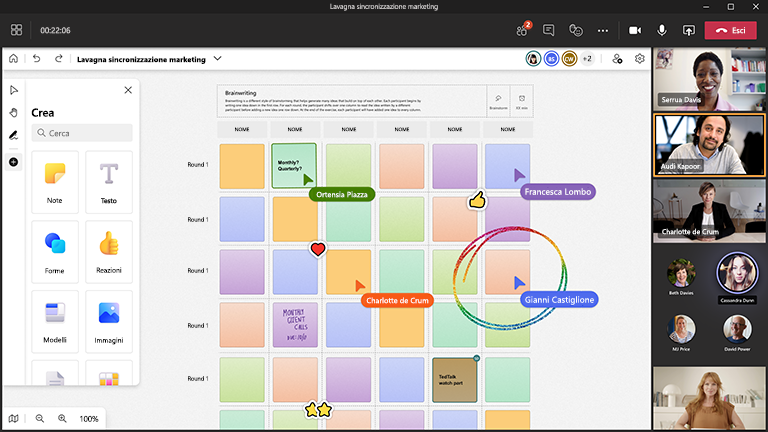
Preparare la bacheca
-
Pianifica una riunione Microsoft Teams.
-
Passa alla riunione Teams e seleziona Whiteboard dall'elenco in alto. In alternativa, crea una lavagna e condividere un collegamento dall'app Whiteboard Windows o nel browser all'indirizzo whiteboard.office.com.
-
Nel riquadro Crea , seleziona Modelli> Brainstorminge scegli un modello.
-
Aggiungi gli obiettivi della sessione ed etichetta qualsiasi altra cosa, in base alle esigenze.
-
Se altri utenti ti aiutano a preparare la bacheca, puoi condividere un collegamento con loro.
Durante la sessione
-
Assicurati che tutti i partecipanti dispongano del collegamento alla riunione Teams.
-
Una volta avviata la riunione, condividi la lavagna dall'area di condivisione in Teams oppure invia il collegamento alla lavagna preparata dall'app Whiteboard Windows o da whiteboard.office.com.
-
Presenta l'obiettivo della sessione e assicurati che tutti sappiano come usare Whiteboard.
-
Valuta come desideri organizzare la sessione (ad esempio con note adesive colorate per le persone, reazioni specifiche che rappresentano idee diverse e così via).
-
Lancia la sessione di brainstorming come faresti normalmente, incoraggiando la partecipazione sia tramite Teams che direttamente sulla lavagna.
-
Usa la funzionalità di Teams per alzare la mano per organizzare l'ordine delle persone che parlano.
-
Tieni sotto controllo il tempo per assicurarti di poter trattare tutti gli argomenti.
Dopo la sessione
-
Invia un messaggio ai partecipanti con il collegamento alla lavagna in modo che tutti gli utenti abbiano accesso.
-
Se è stato coinvolto un utente esterno a cui vuoi inviare un riepilogo, esporta un'immagine PNG da condividere dal menu delle impostazioni.
-
Traduci il lavoro di brainstorming finalizzato in uno strumento a tua scelta per intervenire e tenere traccia degli elementi di completamento.
Vedi anche
Consulta le altre guide di Whiteboard per saperne di più!










